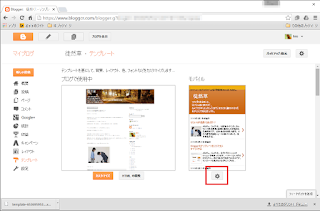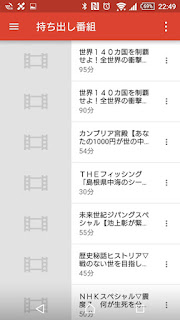MSNのワンドライブに動画をアップしたら日付がおかしくなりました。
MSNのワンドライブ上では9月22日に表示されていますが、撮影日は8月15日です。
動画ファイルの流れは
・Sony Xpreria A4 で撮影
・Googleフォトにアップロード(自動)
・Googleフォトよりダウンロード
・ローカルのワンドライブにコピー
・MSNのワンドライブにアップロード(自動)
という感じです。
ワンドライブにわざわざ移動しているのは昔からワンドライブのほうで友人と写真の共有を行っているためです。
この一連の流れの中で日付データがおかしくなってしまったようです。
日付データの修正TOOLを入手する
日付データを修正する必要があるためTOOLを入手します。
今回対象の動画ファイルはAndroidで撮影したmp4です。
今回対象の動画ファイルはAndroidで撮影したmp4です。
mp4のタグ情報などを編集できるTOOLとして有名なのはExifToolですが、操作がコマンドラインになります。
コマンドラインが苦手な人は、ExifToolGUIというExifToolのフロントエンドでGUI操作ができるものもあります。
ExifToolはこちらのページよりWindows Executable版をダウンロードして、zipファイルよりexiftool(-k).exeを取り出してexiftool.exeにリネームします。
ExifToolGUIはこちらのページよりダウンロードできます。
ExifToolとExifToolGUIの具体的な操作方法はまた別の機会にアップしたいと思います。
Googleフォト上のファイルの状態を確認してみます。
日付情報は正しく8月15日と表示されてます。
続いてGoogleフォトよりダウンロードした時点での動画ファイルの日付情報をExifToolを使って確認してみます。
不要なタグ情報は省略しています。
FileModifyDate(更新日時)、FileAccessDate(アクセス日時)、FileCreateDate(作成日時)の日付がファイルをフォトよりダウンロードした日時に変わっています。
ダウンロードしたことによってファイルが新しく作成されたってことでしょうか。
撮影日時は予想に反して正しいまま保持されてましたので、このままワンドライブにアップしてみます。
書き変わったかExifToolを使って確認
不要なタグ情報は省略しています。
さてワンドライブにアップロードしてみましょう。
日付データの確認・修正作業を行う
Googleフォト上のファイルの状態を確認してみます。
日付情報は正しく8月15日と表示されてます。
続いてGoogleフォトよりダウンロードした時点での動画ファイルの日付情報をExifToolを使って確認してみます。
C:\Users\hoge\Downloads>exiftool -s mov_0156.mp4
ExifToolVersion : 10.26
FileName : mov_0156.mp4
FileModifyDate : 2016:09:22 21:52:50+09:00
FileAccessDate : 2016:09:22 21:52:06+09:00
FileCreateDate : 2016:09:22 21:52:06+09:00
CreateDate : 2016:08:15 07:40:09
ModifyDate : 2016:08:15 07:40:09
TrackCreateDate : 2016:08:15 07:40:09
TrackModifyDate : 2016:08:15 07:40:09
MediaCreateDate : 2016:08:15 07:40:09
MediaModifyDate : 2016:08:15 07:40:09
ExifToolVersion : 10.26
FileName : mov_0156.mp4
FileModifyDate : 2016:09:22 21:52:50+09:00
FileAccessDate : 2016:09:22 21:52:06+09:00
FileCreateDate : 2016:09:22 21:52:06+09:00
CreateDate : 2016:08:15 07:40:09
ModifyDate : 2016:08:15 07:40:09
TrackCreateDate : 2016:08:15 07:40:09
TrackModifyDate : 2016:08:15 07:40:09
MediaCreateDate : 2016:08:15 07:40:09
MediaModifyDate : 2016:08:15 07:40:09
不要なタグ情報は省略しています。
FileModifyDate(更新日時)、FileAccessDate(アクセス日時)、FileCreateDate(作成日時)の日付がファイルをフォトよりダウンロードした日時に変わっています。
ダウンロードしたことによってファイルが新しく作成されたってことでしょうか。
撮影日時は予想に反して正しいまま保持されてましたので、このままワンドライブにアップしてみます。
残念ながら9月22日で表示されてしまいました。
FileModifyDateを試しに8月16日に書き換えてワンドライブにアップしてみます。
C:\Users\hoge\Downloads>exiftool -FileModifyDate="2016:08:16 21:52:50+09:00" mov_0156.mp4
1 image files updated
1 image files updated
書き変わったかExifToolを使って確認
C:\Users\hoge\Downloads>exiftool -s mov_0156.mp4
ExifToolVersion : 10.26
FileName : mov_0156.mp4
FileModifyDate : 2016:08:16 21:52:50+09:00
FileAccessDate : 2016:09:22 22:06:46+09:00
FileCreateDate : 2016:09:22 22:06:46+09:00
CreateDate : 2016:08:15 07:40:09
ModifyDate : 2016:08:15 07:40:09
TrackCreateDate : 2016:08:15 07:40:09
TrackModifyDate : 2016:08:15 07:40:09
MediaCreateDate : 2016:08:15 07:40:09
MediaModifyDate : 2016:08:15 07:40:09
ExifToolVersion : 10.26
FileName : mov_0156.mp4
FileModifyDate : 2016:08:16 21:52:50+09:00
FileAccessDate : 2016:09:22 22:06:46+09:00
FileCreateDate : 2016:09:22 22:06:46+09:00
CreateDate : 2016:08:15 07:40:09
ModifyDate : 2016:08:15 07:40:09
TrackCreateDate : 2016:08:15 07:40:09
TrackModifyDate : 2016:08:15 07:40:09
MediaCreateDate : 2016:08:15 07:40:09
MediaModifyDate : 2016:08:15 07:40:09
不要なタグ情報は省略しています。
さてワンドライブにアップロードしてみましょう。
正しい日付の8月16日(今回指定した日付)の位置に表示されるようになりました。
ただし、撮影日時が9月22日13時07分と表示されます。
FileCreateDateかアップロード日時から-09:00されちゃったんでしょうか?
結論
MSNのワンドライブで動画の日付が正しく処理されない場合は、ファイルの更新日時を希望日に変更してアップする。
どうも昔からワンドライブでは動画関係の撮影日が上手く取得できないようです。
取得に失敗したときはアップロード日付が使われるそうですが、今回の検証では更新日時を修正したら希望日に表示することができました。
不思議な現象です。
ではでは~☆ミ